윈도우10 업데이트 끄기 자동업데이트 끄기
윈도우10은 무료배포때 많이 넘어온 분들이 많아 보급율이 많이 늘어 났습니다. 따라서 처음 윈도우10을 접하는 분들이 답답해 하는 부분들이 많이 있습니다. 윈도우7에서 넘어 왔다면 많이 당황스럽기도 하며 불편한 부분도 많이 있을 것입니다. 가장 불편한것이 윈도우10 업데이트 알림입니다.
오늘은 윈도우10 업데이트 끄는 방법에 대해서 한번 알아보겠습니다. 시시각각 변하는 인터넷 세상에 맞춰 나가기 위해서는 업데이트를 꾸준히 해야 하는데 하지만 너무 낮은 업데이트도 번거롭고 시간만 많이 걸릴 뿐더러 달라지는 것이 없다는 것은 많이 느끼기 때문에 윈도우10 업데이트 알림이 너무 불편할 때가 많습니다.
특히 어떤 부분에 대해서 집중을 하고 있는데 윈도우10 업데이트 알림이 뜨게 되면 정말 화가나고 불편하기 짝이 없습니다. 아래에서 윈도우10 업데이트 끄기에 대해서 알아보겠습니다.
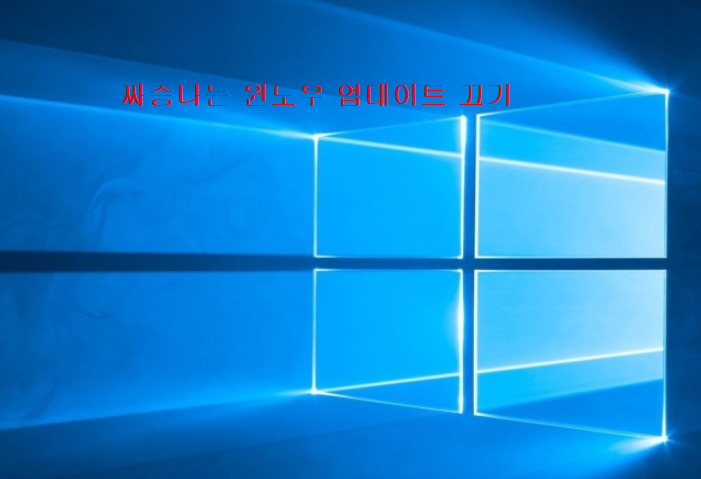
우선 윈도우 시작버튼을 눌러 보면 아래희 화면에 초록색으로 업데이트 표시가 되어 있습니다. 이런 경우는 언제든지 윈도우 10 업데이트가 진행된다는 것인데 직접 설정하지 않는 다면 게임이나 다른 문서 작업시 갑작스레 윈도우10 업데이트를 시작한다는 알림이 뜨게 됩니다.
업데이트를 하는데 시간이 걸리기 때문에 윈도우10 업데이트 끄기를 해놓고 시간 날때 켜서 업데이트를 하면 됩니다. 따라서 업데이트를 끄는 방법에 대해서 보겠습니다.

윈도우로고 버튼+R키를 눌러 주면 실행창이 뜨게 됩니다. 실행창에 services.msc를 입력해서 서비스로클 프로그램으로 들어가게 되면 pc 시스템을 제어 할수 있습니다.
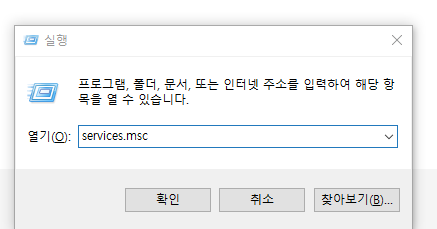
위의 화면데로 입력을 하고 확인을 누르면 많은 항목들이 보이게 되는데 윈도우 서비스를 운영하는데 이용되는 프로그램들입니다. 여기에서 windows update를 찾아 더블클릭을 해서 다음항목으로 진입합니다.
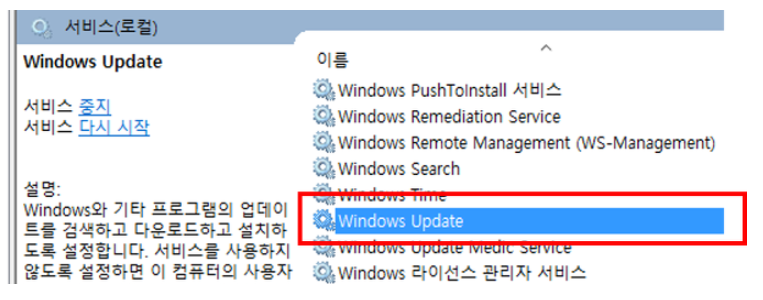
다음항목은 바로 windows update 속성항목입니다. 시작을 클릭하여 사용안함으로 지정하여 주고 서비스 상태를 중지로 변경하여 확인을 눌러 줍니다.
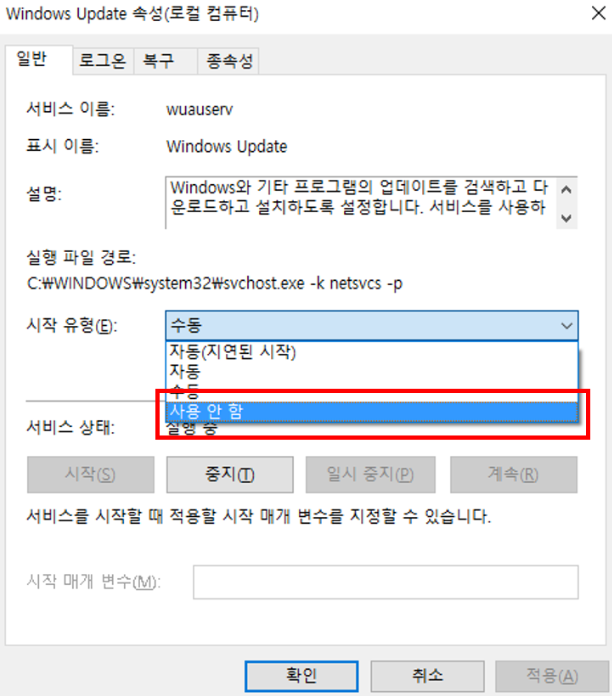
위와 같이 간단하게 진행하는 방법이 있고 또하나의 방법으로는 폴더를 이용해서 찾아 들어가는 방법이 있습니다. 위와 같이 윈도우창+R키를 눌러 실행창을 띄웁니다.
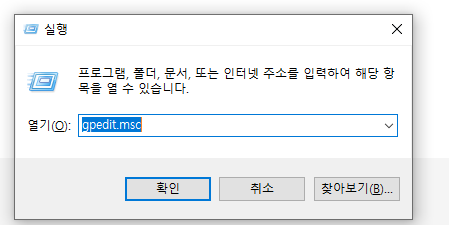
열기에 gpdit.msc를 입력하고 확인을 합니다. 그럼 폴더 창이 열릴 것입니다. 여기에서 순서대로 더블클릭을 합니다. 컴퓨터구성-관리템플릿-windows 구성요소-windows업데이트를 순서대로 클릭합니다.
설정리스트가 보이면 자동 업데이트 구성에서 더블클릭을 합니다. 여기서 사용안함을 선택하고 확인을 눌러 줍니다. 완료되었습니다. 앞서 말씀드린 바와 같이 윈도우10은 업데이트가 지속적으로 일어 납니다.
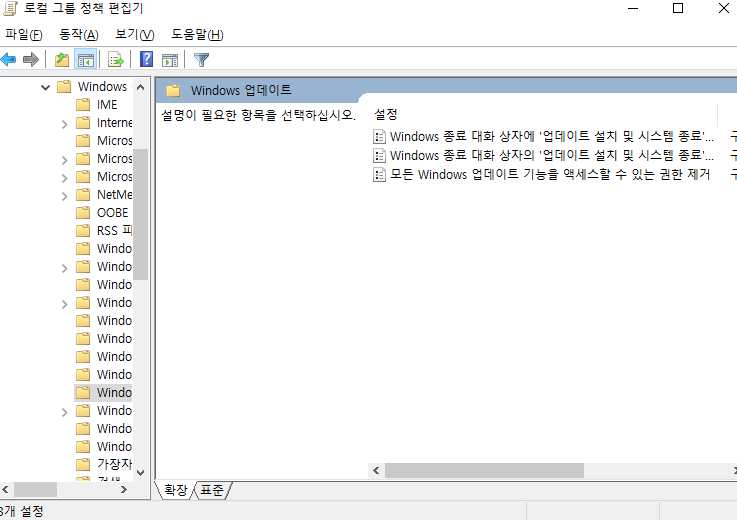
하지만 지금 우리는 윈도우10 업데이트 끄기를 했기 때문에 더이상 업데이트가 진행되지 않을 것이고 이에 따른 위험이 노출될수도 있습니다. 마이크로소프트사에서는 윈도우를 항상 최신상태를 유지 하는 것을 권고 하고 있지만 우선은 윈도우10 업데이트 끄기를 진행하고 이후 시간이 될때 해제하여 업데이트를 해주는 것이 보안상 좋습니다.
보안 입장에서 보면 꼭 필요하지만 원치 않는 경우는 위와 같이 진행해서 작성중인 문서나 게임집중에 방해가 되지 않기 위해 윈도우10 업데이트 끄기를 임시로 진행해두고 꼭 시간 될때 원상복구하여 업데이트를 진행하시기를 권장드립니다.
'IT인사이트' 카테고리의 다른 글
| 이렇게 해야 윈도우7 정품인증 에러없이 받아 (0) | 2019.05.12 |
|---|---|
| 윈도우 버전 WINDOWS VERSION 확인하는 간단한 3가지 방법 (0) | 2019.05.11 |
| 닷홈 무료 무제한 호스팅 및 닷홈도메인 쿠폰 (0) | 2019.05.01 |
| USB 장치 인식 실패 간단한 해결방법 알 수 없는 USB장치 해결방법 (0) | 2019.04.30 |
| 유튜브 오류 우회방법 및 유튜브 오류가 발생했습니다. 간단한 해결방법 (0) | 2019.04.27 |